GitHub는 원시 콘텐츠를 보고, 특정 줄의 변경 내용을 추적하고, 시간이 지남에 따라 파일의 콘텐츠가 어떻게 발전했는지 살펴보는 도구를 제공합니다. 이러한 인사이트는 코드가 개발된 방법, 현재 목적, 구조를 표시하여 효과적으로 기여하는 데 도움이 됩니다.
원시 파일 콘텐츠 보기 또는 복사
원시 보기를 사용하면 스타일 없이 파일의 원시 콘텐츠를 보거나 복사할 수 있습니다.
-
GitHub에서 리포지토리의 기본 페이지로 이동합니다.
-
보려는 파일을 클릭합니다.
-
파일 보기의 오른쪽 위 모서리에서 원시를 클릭합니다.

-
필요에 따라 Raw 파일 콘텐츠를 복사하려면 파일 보기의 오른쪽 위 모서리에서 을 클릭합니다. Raw 파일을 다운로드하려면 을 클릭합니다.
파일에 대한 줄별 수정 기록 보기
블레임 보기 내에서 전체 파일에 대한 줄별 수정 기록을 볼 수 있습니다.
팁
명령줄에서 git blame을 사용하여 한 파일 내의 줄 수정 기록을 볼 수도 있습니다. 자세한 내용은 Git git blame 설명서를 참조하세요.
-
GitHub에서 리포지토리의 기본 페이지로 이동합니다.
-
줄 기록을 보려는 파일을 클릭하여 엽니다.
-
파일 콘텐츠 위에서 블레임을 클릭합니다. 이 보기는 파일의 코드를 커밋으로 구분하여 줄별 수정 기록을 제공합니다. 각 커밋에는 작성자, 커밋 설명 및 커밋 날짜가 나열됩니다.
-
특정 커밋 전에 파일 버전을 보려면 을(를) 클릭합니다. 또는 특정 커밋에 대한 자세한 내용을 보려면 커밋 메시지 클릭합니다.

-
원시 코드 보기로 돌아가려면 파일 콘텐츠 위에서 코드를 클릭합니다.
- 파일 콘텐츠 위에서 Markdown 파일을 보는 경우 미리 보기를 클릭하여 Markdown 형식이 적용된 보기로 반환할 수도 있습니다.
Blame 보기에서 커밋 무시
리포지토리의 루트 디렉터리에 있어야 하는 .git-blame-ignore-revs 파일에 지정된 모든 수정 버전은 Git의 git blame --ignore-revs-file 구성 설정을 사용하여 Blame 보기에서 숨겨집니다. 자세한 내용은 Git 설명서의 git blame --ignore-revs-file를 참조하세요.
-
리포지토리의 루트 디렉터리에서 이름이
.git-blame-ignore-revs인 파일을 만듭니다. -
Blame 보기에서 제외하려는 커밋 해시를 해당 파일에 추가합니다. 주석을 포함하여 파일을 다음과 같이 구성하는 것이 좋습니다.
# .git-blame-ignore-revs # Removed semi-colons from the entire codebase a8940f7fbddf7fad9d7d50014d4e8d46baf30592 # Converted all JavaScript to TypeScript 69d029cec8337c616552756310748c4a507bd75a -
변경 내용을 커밋하고 푸시합니다.
blame 보기에서 수정 내용은 커밋이 새 줄을 도입한 경우에만 제외됩니다. 커밋이 줄을 마지막으로 수정한 경우 여전히 blame 보기에 표시됩니다. 일부 커밋이 숨겨질 수 있음을 나타내는 "Ignoring revisions in .git-blame-ignore-revs" 배너에 무시 수정 버전이 표시됩니다.

이 기능은 몇 가지 커밋이 코드를 광범위하게 변경하는 경우에 유용할 수 있습니다. 로컬로 git blame을 실행할 때도 파일을 사용할 수 있습니다.
git blame --ignore-revs-file .git-blame-ignore-revs
해당 파일의 수정 버전을 항상 무시하도록 로컬 git을 구성할 수도 있습니다.
git config blame.ignoreRevsFile .git-blame-ignore-revs
블레임 보기에서 .git-blame-ignore-revs 바이패스
파일에 대한 블레임 보기에 .git-blame-ignore-revs의 수정 내용 무시가 표시되면 여전히 .git-blame-ignore-revs를 바이패스하고 기본 블레임 보기를 볼 수 있습니다. URL에서 SHA에 ~을 추가하고 .git-blame-ignore-revs 배너의 무시 수정 버전이 사라집니다.
Copilot을 사용하여 파일 이해
참고 항목
GitHub Copilot에 액세스해야 합니다. 자세한 내용은 GitHub Copilot이란?을(를) 참조하세요.
Copilot을 사용하여 파일의 특정 코드 줄에 대해 질문하여 코드의 작동 방식을 이해하고 새 문제를 발생시킬 위험을 줄일 수도 있습니다.
-
GitHub에서 리포지토리로 이동하여 파일을 엽니다.
-
다음 중 하나를 수행합니다.
-
전체 파일에 대한 질문을 하려면 파일 보기의 오른쪽 위에 있는 Copilot 아이콘()을 클릭합니다.
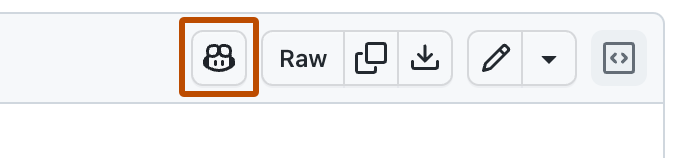
-
파일 내 특정 줄에 대해 질문하려면 다음을 수행합니다.
- 질문할 첫 번째 줄의 줄 번호를 클릭하고 Shift 키를 누른 채 선택할 마지막 줄의 줄 번호를 클릭합니다.
- 선택한 줄에 대해 직접 질문하려면 선택 영역 오른쪽에 있는 Copilot 아이콘()을 클릭한 다음, GitHub Copilot 채팅 패널에 질문을 입력합니다.
- 미리 정의된 질문을 하려면 Copilot 아이콘 옆에 있는 드롭다운 메뉴를 클릭한 다음, 옵션 중 하나를 선택합니다.

-
-
Copilot 아이콘을 클릭했다면 채팅 패널 아래쪽의 "Copilot에 질문하기" 상자에 질문을 입력하고 Enter 키를 누릅니다.
예를 들어 전체 파일에 대해 질문하는 경우 다음과 같이 입력할 수 있습니다.
Explain this file.How could I improve this code?How can I test this script?
특정 줄에 대해 질문하는 경우 다음과 같이 입력할 수 있습니다.
Explain the function at the selected lines.How could I improve this class?Add error handling to this code.Write a unit test for this method.
Copilot이(가) 패널의 요청에 응답합니다.
-
필요에 따라 질문을 제출한 후 텍스트 상자에서 아이콘을 클릭하여 응답을 중지할 수 있습니다.
-
후속 질문을 하여 대화를 계속할 수 있습니다. 예를 들어 "자세히 알려주세요"를 입력하면 Copilot이(가) 마지막 설명을 확장합니다.